Sinubukan mong magpatakbo ng isang programa sa Windows 10 at nakuha mo na lang ang error sa explorer na”Hindi nakarehistro ang klase”. Huwag kang magalala. Ito ay isang karaniwang karaniwang error. Karaniwan itong sanhi ng isang sira na file na naka-link sa”explorer.exe.”Gayunpaman, maaari rin itong sanhi ng isang may sira na hard drive, bagaman hindi gaanong karaniwan ito.
> Talaan ng Mga Nilalaman 
I-restart ang Windows Explorer
Ito ang pinakasimpleng solusyon at sa aming karanasan, ito rin ang may mataas na tsansa na ayusin ang error. Gagamitin namin ang Task Manager upang mai-restart nang maayos ang Windows Explorer.
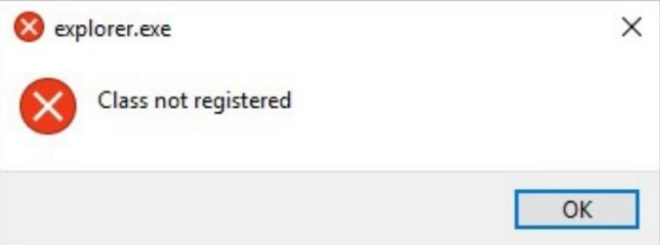
1. Pindutin ang Ctrl + Shift + Esc upang buksan ang tagapamahala ng gawain.
2. Hanapin ang Windows Explorer sa ilalim ng Apps.
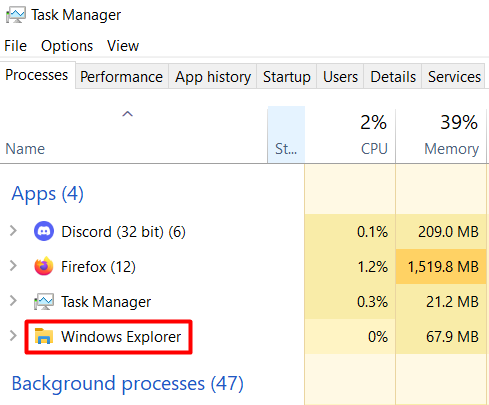
3. Piliin ito, mag-right click dito, at piliin ang Restart mula sa menu.
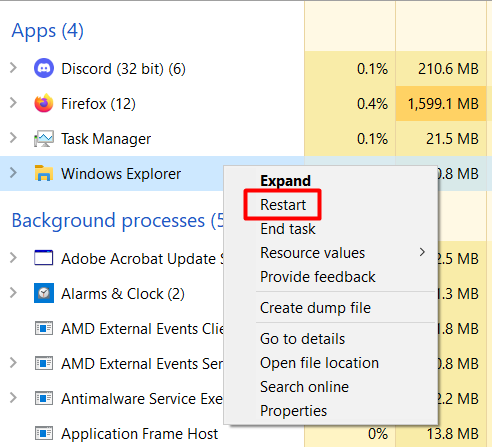
Ire-reset ng Windows Explorer ang mga pagsasaayos nito at ang error na”explorer.exe”ay dapat huminto sa pag-pop up.
Patakbuhin ang System File Checker
Ginagamit ang tool na ito upang suriin para sa mga sira o nawawalang mga file ng system. Ang klase ng explorer na hindi nakarehistro na error ay madalas na sanhi ng mga error sa file ng system, kaya dapat mong diagnose ang iyong system gamit ang SFC .
1. I-type ang cmd sa box para sa paghahanap sa Windows at buksan ang Command Prompt bilang administrator.
2. I-type ang sfc/scannow at pindutin ang Enter . Gagawa ito ng isang buong pag-scan ng system. Tandaan; ang proseso ay maaaring magtagal ng ilang oras upang matapos.
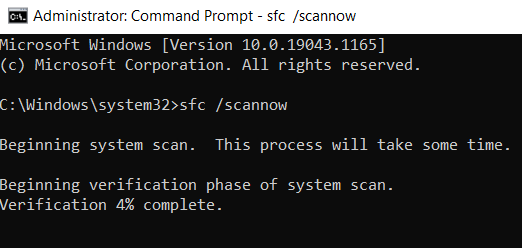
3. Kung walang nahanap na error, ang iyong mga file ng system ay malamang na hindi ang salarin sa likod ng error, kaya’t magpatuloy sa susunod na solusyon.
4. Kung may nahanap na error, i-type ang sumusunod na utos: DISM/Online/ Cleanup-Image/RestoreHealth . Ang mga nasirang file ay ibabalik sa orihinal na mga file ng system ng Windows.
I-restart ang Serbisyo ng Kolektor ng ETW
Ang klase ba ng explorer ay hindi nakarehistro lamang na error na nagaganap kapag gumamit ka ng Internet Explorer o Edge? Kung oo, dapat mong i-restart ang Serbisyo ng Kolektor ng ETW.
1. I-type ang Patakbuhin sa kahon sa paghahanap sa Windows upang buksan ang window ng Run dialog. Bilang kahalili, pindutin ang Windows key + R.
<2. I-type ang services.msc . Bibigyan ka nito ng listahan ng mga serbisyo.
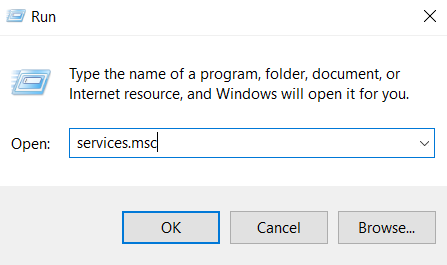
3. Hanapin ang Serbisyo ng Kolektor ng Internet Explorer ETW, pagkatapos ay mag-right click dito at piliin ang Start .
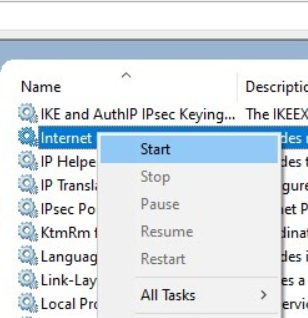
4. I-restart ang Windows Explorer sa pamamagitan ng pagsunod sa parehong mga hakbang na ginawa mo kanina.
Baguhin ang Default Image Viewer
Kung nakukuha mo ang klase ng explorer na hindi nakarehistro ng error kapag binuksan mo ang mga file ng imahe ng jpeg, dapat mong baguhin ang default na programa sa pagtingin ng imahe sa Windows Photo Viewer.
1. Mag-right click sa anumang file ng imahe, palawakin ang Buksan gamit ang , at piliin ang Pumili ng isa pang app mula sa menu.
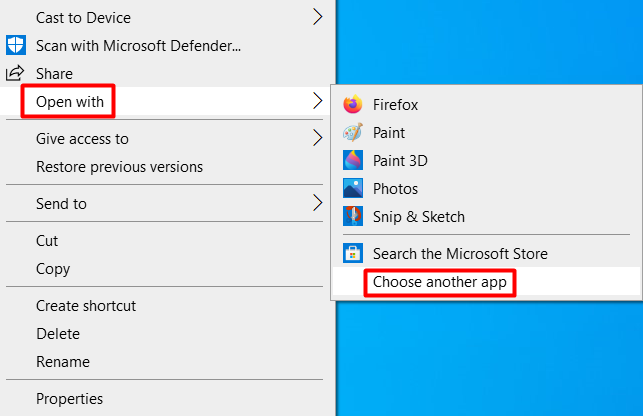
2. Piliin ang Windows Photo Viewer app mula sa listahan at siguraduhing suriin ang kahon na Palaging gamitin ang app na ito box.
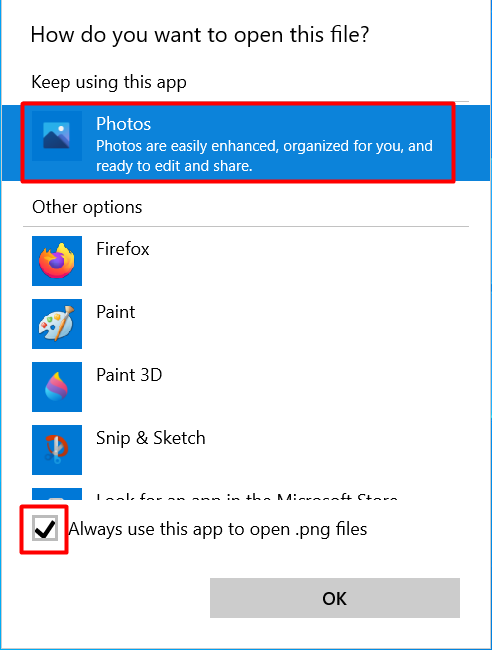
I-reset ang Default na Mga App
Kung lilitaw ang error kapag binuksan mo ang mga jpeg file o iba pang mga uri ng file, ikaw dapat i-reset ang lahat ng iyong default na apps. Ire-reset ng iyong computer ang lahat ng iyong mga default na setting ng app, ngunit magagawa mong ipasadya ang mga ito pagkatapos. Buksan ang menu ng Start ng Windows at ilunsad ang application na Mga Setting .
2. Mag-click sa Mga App .
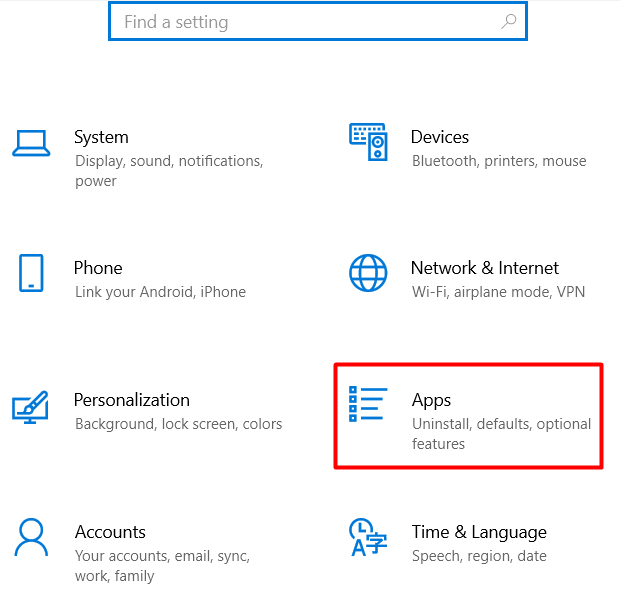
3. Sa kaliwang panel, mag-click sa Default na Mga App at pindutin ang pindutang I-reset .
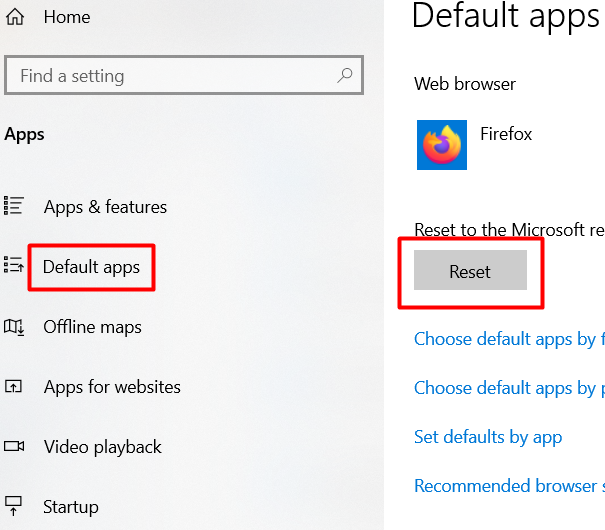
Muling rehistro ang ExplorerFrame.dll
Kung ang Internet Explorer ay patuloy na nag-crash sa explorer na klase na hindi nakarehistro error, subukang i-tweak ang Explorer Frame DLL file.
1. Buksan ang Command Prompt bilang administrator.
2. I-type ang sumusunod na linya ng utos: regsvr32 ExplorerFrame.dll upang muling iparehistro ang file ng DLL.
Gumamit ng Internet Explorer upang makita kung magpapatuloy ang error.
Suriin Ang iyong Hard Drive
Ang isang may sira na hard drive ay maaaring maging sanhi minsan na hindi nakarehistro ang error sa klase ng explorer sa Windows. Bihira ang salarin, ngunit kung wala sa mga solusyon ang nagtrabaho sa ngayon, sulit na imbestigahan. Buksan ang tool na Command Prompt bilang tagapangasiwa at patakbuhin ang sumusunod na utos:
chkdsk
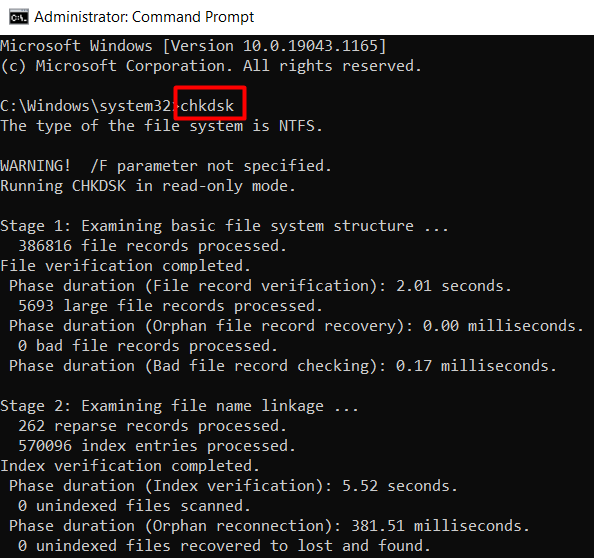
Gamitin ang aming detalyadong gabay sa suriin ang iyong hard drive para sa mga error sa tulong ng karagdagang mga tool. Kung mayroon kang isang ekstrang hard drive, dapat mo ring gamitin ito bilang isang kapalit upang mabilis na makita kung ang iyong lumang drive ay nagdudulot ng error.
, oras na upang ibalik ang Windows sa huling punto ng pagpapanumbalik. Bago ka magsimula, i-back up ang lahat ng iyong data.
1. I-type ang”ibalik”sa box para sa paghahanap sa Windows at buksan ang unang resulta.2. Sa loob ng panel ng Proteksyon ng System, piliin ang button na Ibalik ang System . Bubuksan nito ang isang bagong window kasama ang lahat ng iyong nai-save na puntos sa pag-restore.
3. Piliin ang point ng pagpapanumbalik at piliin ang pindutang Susunod upang tapusin ang proseso ng pagpapanumbalik ng system.
Kung wala kang magagamit na mga puntos ng pag-restore, kakailanganin mong muling mai-install ang Windows.
Aling solusyon ang lumutas sa iyong klase ng explorer na hindi nakarehistro ng error? Ipaalam sa amin sa mga komento sa ibaba.
